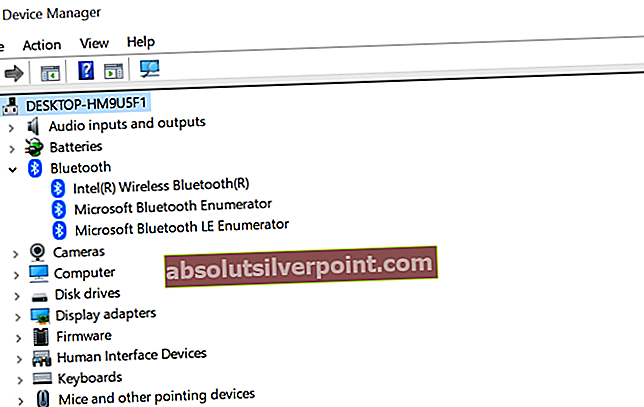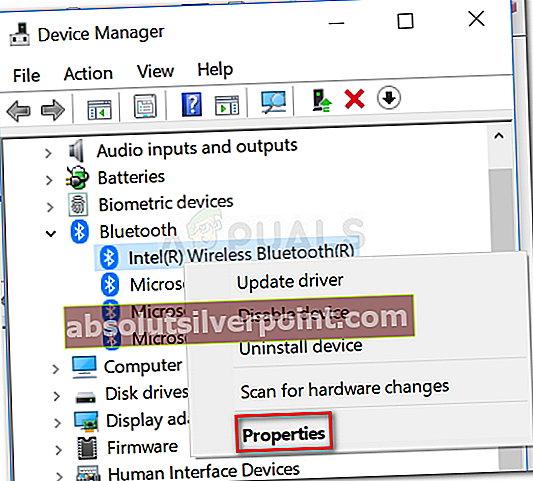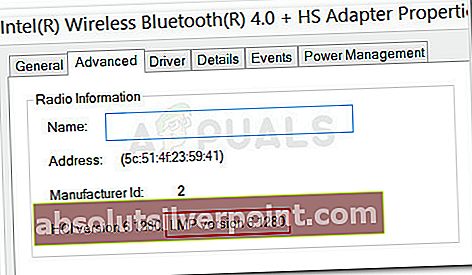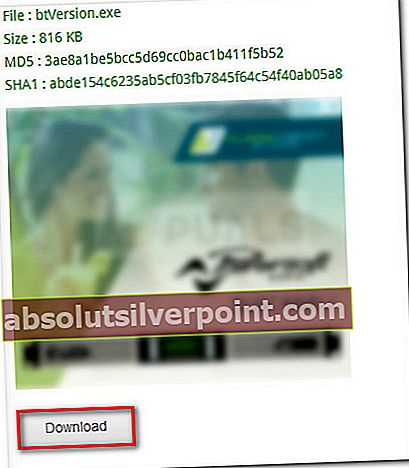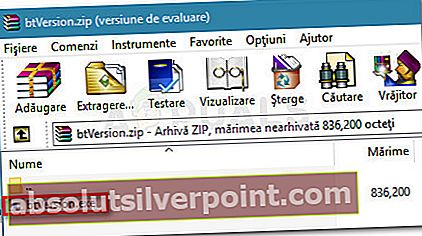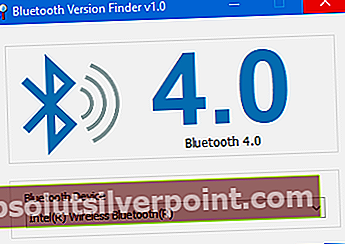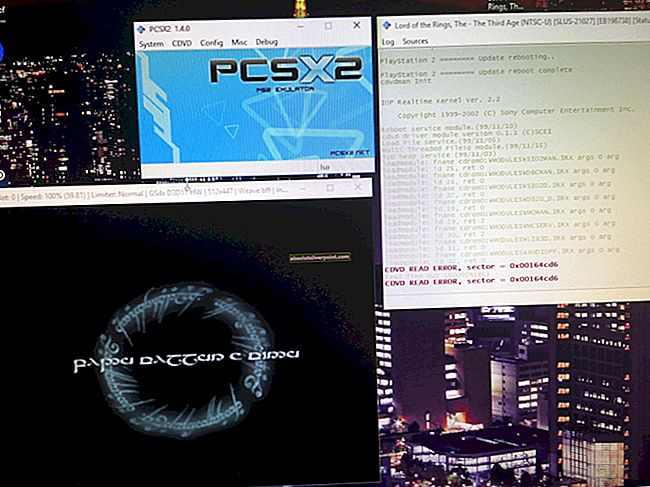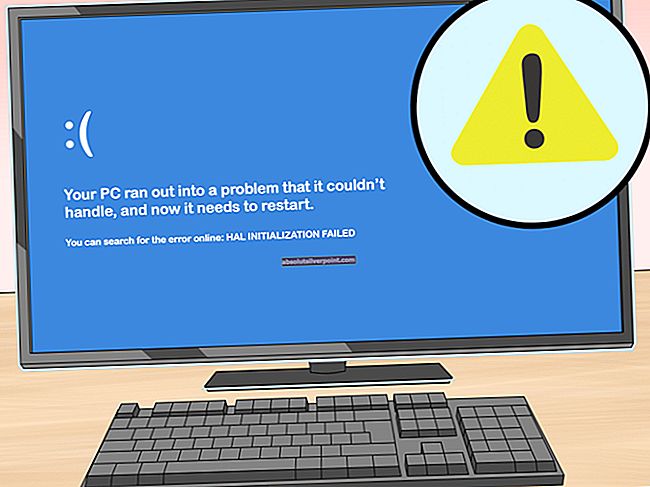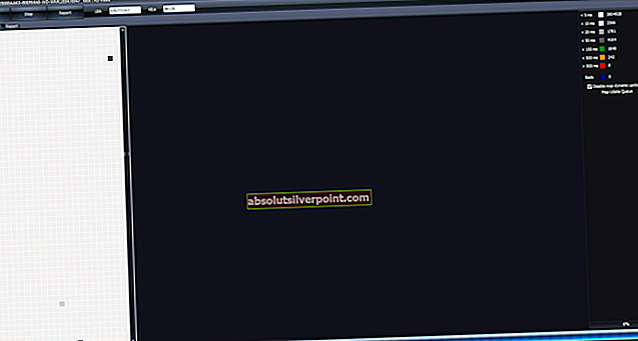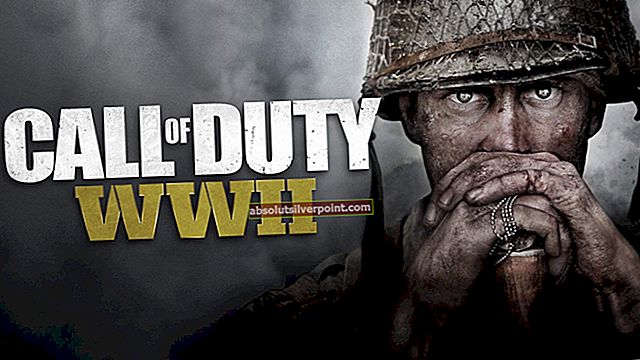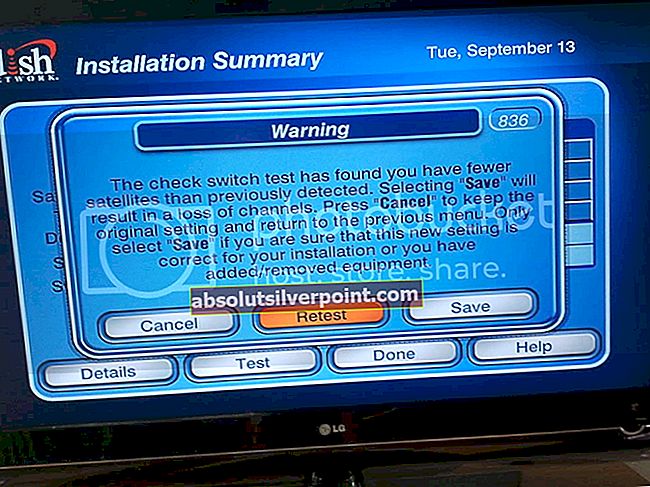I když je mobilní zařízení bez Bluetooth prakticky neslýchané, počítač s integrovanou funkcí Bluetooth je poměrně vzácnou událostí. Protože tato technologie není u notebooků a stolních počítačů průmyslovým standardem, je dobré vědět, jak zkontrolovat, zda konkrétní stroj má Bluetooth. Navíc, v závislosti na tom, čeho se snažíte dosáhnout, může mít smysl zjistit vaši verzi Bluetooth.
Poznámka: Tato příručka je navržena s ohledem na Windows 10, ale níže uvedené pokyny můžete použít také na starší verze Windows.
Co je Bluetooth?
Bluetooth je technologie, která se používá pro bezdrátové připojení různých zařízení. Jedná se o preferovanou technologii připojení v mobilních zařízeních, protože funguje dobře na krátkou vzdálenost. Na PC se běžně používá k připojení zařízení k externím periferním zařízením a zařízením - nejčastěji se používá pro sluchátka.
Mějte na paměti, že podobně jako všechno ostatní ve vašem počítači vyžaduje technologie Bluetooth hardware i software. I když máte integrovaný hardware Bluetooth, stále potřebujete softwarové ovladače, které jej podporují.
Ale i když váš počítač neobsahuje hardware Bluetooth, můžete tuto funkci přidat zakoupením a Bluetooth USB dongle.
Jak zkontrolovat, zda má váš počítač Bluetooth
Pokud máte potíže s určením, zda je váš počítač schopen podporovat připojení Bluetooth, provede vás tento článek. Ve snaze vyhovět všem možným potřebám nabídneme dva různé způsoby, jak zjistit, zda má vaše zařízení Bluetooth.
Pokud se chcete vydat manuální cestou, která vám také sdělí konkrétní podrobnosti, jako je vaše verze Bluetooth, postupujte Metoda 1. V případě, že hledáte metodu, která vám dá odpověď pouze několika kliknutími, postupujte podle metody 2, kde pomocí freewaru zjistíme, zda je váš počítač vybaven technologií Bluetooth.
Metoda 1: Zjištění, zda váš počítač má Bluetooth, pomocí Správce zařízení
Kromě toho, že vám umožní zjistit, zda je cílový počítač připraven na Bluetooth, vám tato metoda také umožní určit konkrétní verzi Bluetooth, kterou používáte (pokud pro ni máte hardware).
Postupujte podle následujících pokynů, abyste se dostali do správce zařízení a zjistili, zda má váš počítač funkci Bluetooth:
- lis Klávesa Windows + R. otevřít Běh dialogové okno. Dále zadejte „devmmgt.msc“A stiskněte Enter otevřete Správce zařízení. Pokud vás k tomu vyzve UAC (Řízení uživatelských účtů), klikněte Ano na výzvu.

- Uvnitř Správce zařízení, vyhledejte a rozbalte položku s názvem Bluetooth (nebo Bluetooth rádia).Pokud nemůžete najít položku s názvem Bluetooth nebo Bluetooth rádia, pravděpodobně zjistíte, že váš počítač ve výchozím nastavení nepodporuje připojení Bluetooth. Toto však můžete přidat zakoupením Bluetooth USB Dongle, pokud to nezbytně potřebujete.
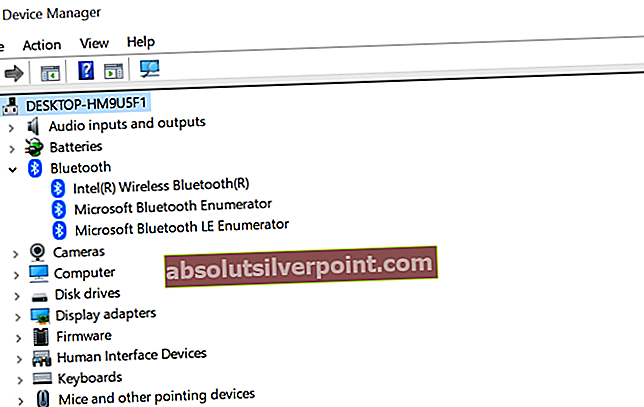
Poznámka: Existuje také šance, že vaše připojení Bluetooth nefunguje správně, protože nemáte nainstalované příslušné ovladače zařízení. Chcete-li ověřit tuto teorii, podívejte se pod Další zařízení pro všechny položky, které obsahují slovo Bluetooth. Pokud nějaké najdete, klikněte na ně pravým tlačítkem a klikněte na Aktualizujte ovladač, poté postupujte podle pokynů na obrazovce a nainstalujte nejnovější verze ovladačů pomocí komponenty Windows Update.

- Pokud jste již dříve zjistili, že váš počítač je vybaven technologií Bluetooth, můžete kliknutím na ovladač adaptéru Bluetooth (pod Bluetooth nebo Bluetooth rádia) a výběr Vlastnosti.
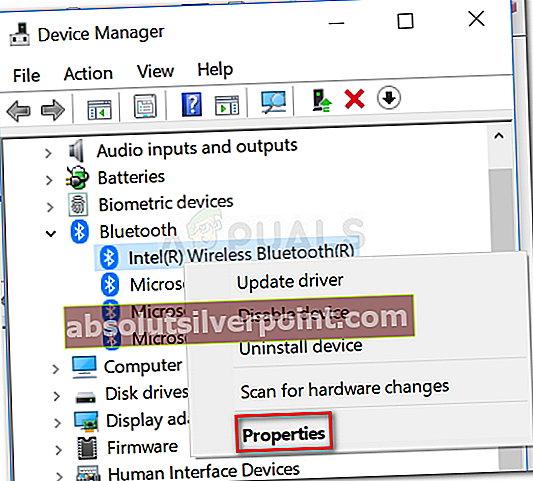
- Na obrazovce vlastností vašeho Bluetooth adaptér, přejděte na Pokročilý záložka. Pod Informace o rádiu Bluetooth, najdete svoji verzi Bluetooth uvedenou pod Verze firmwaru (nebo Verze LMP). Chcete hledat druhou hodnotu (např. LMP 6.1).
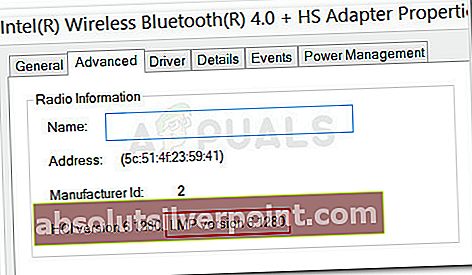
- Níže uvádíme tabulku verzí LMP, která vám pomůže určit, kterou technologii Bluetooth používáte:
LMP 9.x - Bluetooth 5.0 LMP 8.x - Bluetooth 4.2 LMP 7.x - Bluetooth 4.1 LMP 6.x - Bluetooth 4.0 LMP 5.x - Bluetooth 3.0 + HS LMP 4.x - Bluetooth 2.1 + EDR LMP 3.x - Bluetooth 2.0 + EDR LMP 2.x - Bluetooth 1.2 LMP 1.x - Bluetooth 1.1 LMP 0.x - Bluetooth 1.0b
Metoda 2: Použití nástroje Bluetooth Version Finder ke zjištění, zda má váš počítač Bluetooth
Pokud jste zjistili, že výše uvedená metoda je pro vaše potřeby příliš časově náročná, máme ještě jednodušší metodu, kterou můžete použít ke kontrole, zda vaše zařízení má Bluetooth (a jakou verzi).
Tato metoda zahrnuje použití bezplatného nástroje třetí strany s názvem Vyhledávač verzí Bluetooth. Tento přenosný freeware je extrémně lehký a umožní vám ověřit hardware Bluetooth jediným dvojitým kliknutím. Zde je stručný průvodce stahováním a používáním Vyhledávač verzí Bluetooth:
- Navštivte tento odkaz (tady) a přejděte dolů do dolní části obrazovky k Stažení sekce. Zde klikněte na ikonu Stažení tlačítko pro stažení archivu ZIP obsahujícího Vyhledávač verzí Bluetooth.
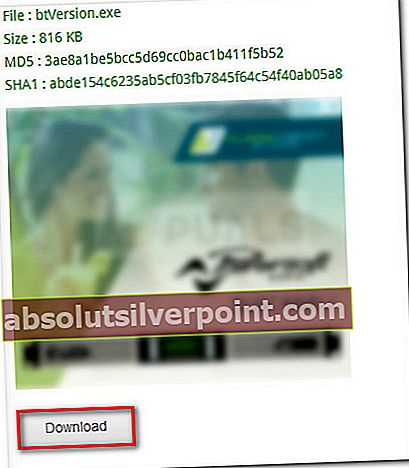
- Extrahujte spustitelný soubor btVersion.exe z archivu, který jste si právě stáhli, pomocí nástroje jako WinRar, WinZip nebo 7zip.
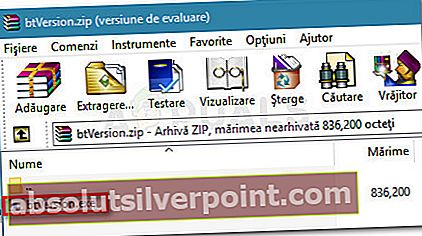
- Poklepáním na btVersion.exe otevřete freeware Bluetooth Version Finder. Pokud má váš počítač funkční připojení Bluetooth, uvidíte verzi Bluetooth uvedenou v okně Bluetooth Version Finder.
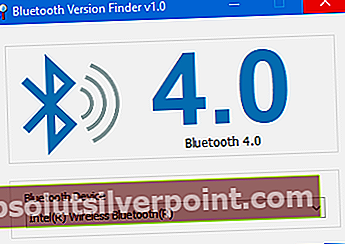
Poznámka: Pokud váš počítač Bluetooth nemá, zobrazí se místo verze Bluetooth ikona otazníku.